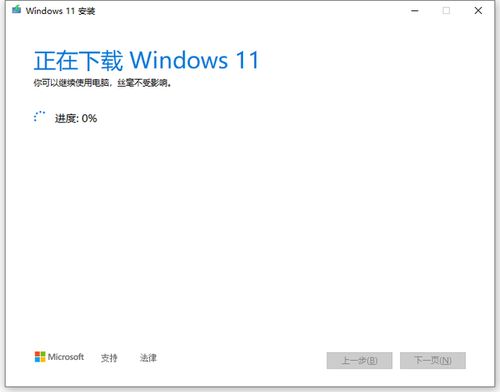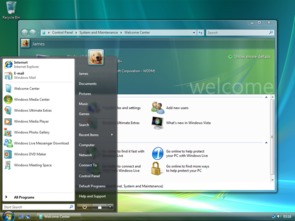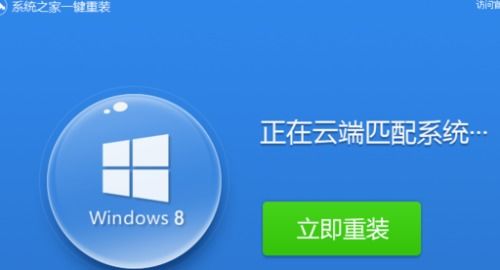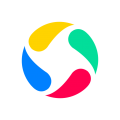系统windows10怎么刻录光盘, 准备工作
时间:2024-11-24 来源:网络 人气:
Windows 10系统下如何刻录光盘
准备工作
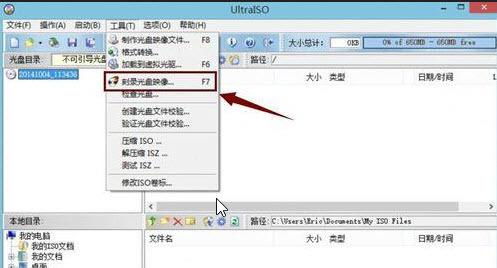
在进行光盘刻录之前,您需要准备以下物品:
- 一台安装有Windows 10操作系统的电脑,并确保电脑配备有刻录光驱。
- 一张空白CD或DVD光盘。
- 需要刻录的文件或数据。
使用Windows 10自带刻录工具
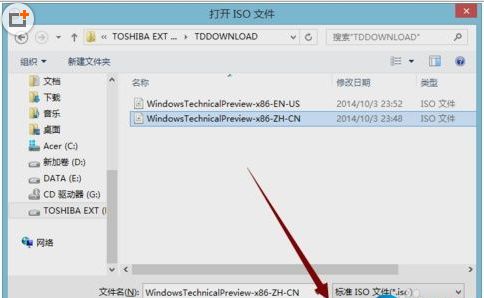
Windows 10系统自带了光盘刻录工具,无需额外安装第三方软件。以下是使用Windows 10自带刻录工具刻录光盘的步骤:
步骤1:插入空白光盘

将空白光盘插入电脑的刻录光驱中。
步骤2:选择要刻录的文件
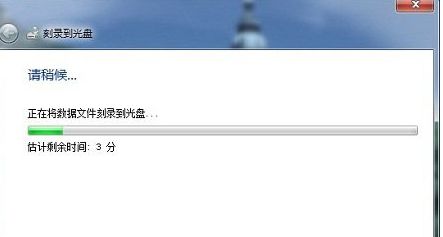
打开需要刻录的文件所在的文件夹,选中所有需要刻录的文件。
步骤3:右键点击文件
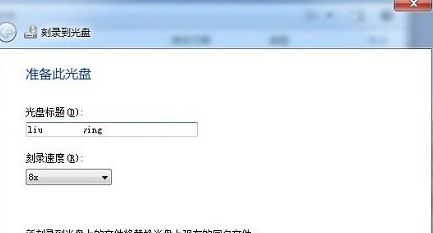
右键点击选中的文件,在弹出的菜单中选择“发送到” > “可写光盘”。
步骤4:命名光盘
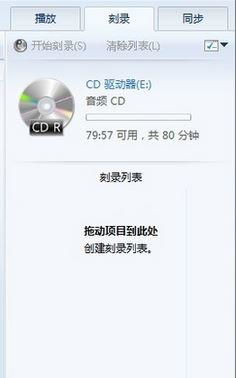
在弹出的窗口中,为光盘命名,并选择刻录速度。
步骤5:开始刻录
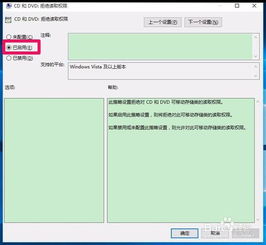
点击“开始刻录”按钮,Windows 10会开始将文件刻录到光盘上。
步骤6:完成刻录
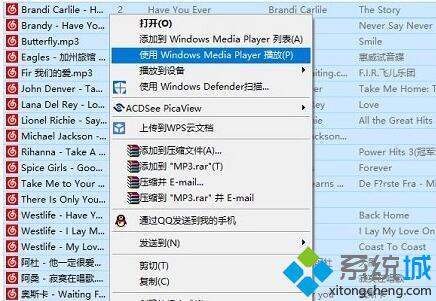
刻录完成后,系统会提示刻录成功,此时您可以将光盘从光驱中取出。
使用第三方刻录软件
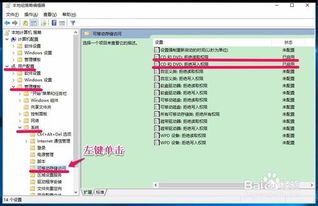
如果您需要更高级的刻录功能,如批量刻录、自定义光盘封面等,可以使用第三方刻录软件。以下以常见的刻录软件“PowerISO”为例,介绍如何使用第三方软件刻录光盘:
步骤1:安装PowerISO
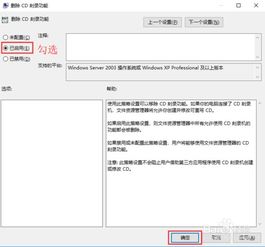
下载并安装PowerISO软件。
步骤2:打开PowerISO
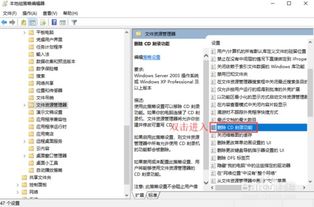
启动PowerISO软件。
步骤3:创建新项目
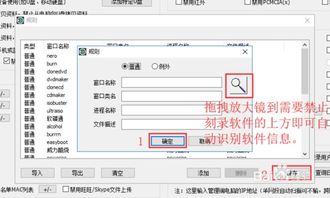
在PowerISO主界面中,点击“文件” > “新建” > “ISO文件”,创建一个新的ISO项目。
步骤4:添加文件

将需要刻录的文件拖拽到ISO项目中。
步骤5:保存ISO文件

点击“文件” > “保存”,将ISO文件保存到电脑中。
步骤6:刻录ISO文件
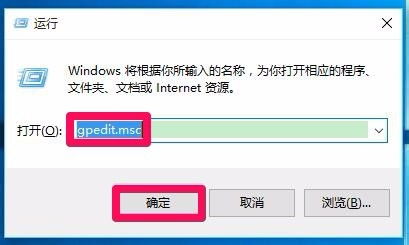
将空白光盘插入刻录光驱,在PowerISO中点击“工具” > “刻录ISO文件”,选择刻录光驱和刻录速度,点击“开始刻录”。
步骤7:完成刻录
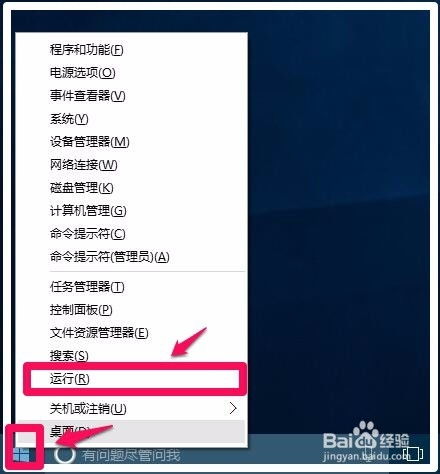
刻录完成后,系统会提示刻录成功,此时您可以将光盘从光驱中取出。
注意事项
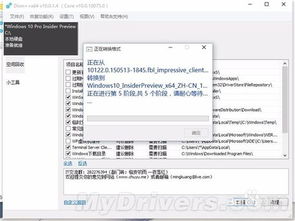
- 在刻录过程中,请确保电脑电源稳定,避免突然断电导致刻录失败。
- 选择合适的刻录速度,过快的刻录速度可能导致刻录失败。
- 刻录前请检查光盘质量,劣质光盘可能导致刻录失败。
相关推荐
- 怎么在旧电脑上安装windows11系统
- 骁龙865装windows系统,骁龙865手机如何安装Windows系统?详细教程解析
- 系统之家windows激活,轻松激活你的操作系统
- 装系统出现windows启动管理器,装系统时遇到Windows启动管理器怎么办?全面解析及解决方法
- 双系统怎么设置windows开机启动项
- 小米windows系统的平板,轻巧便携,兼顾办公娱乐
- 系统管理员已禁用windows更新,原因及解决方案
- 外置硬盘安装Windows系统,外置硬盘安装Windows系统的详细教程
- 只有windows系统怎么重装,轻松解决系统问题
- 微pe安装windows10系统安装,windows10系统官网下载
教程资讯
教程资讯排行